
Inaamin ko ito: Hindi ko karaniwang ginagamit ang Siri sa iPhone; Mas gusto kong maghanap nang manu-mano at iwanan ang mga utos ng boses. Ngayon, kung dadalhin ito sa patlang ng Mac, nagbabago ang mga bagay. At si Siri ba yan, Kahit na walang pagiging pinakamahusay na virtual na katulong sa sandaling ito, maaari itong maging malaking tulong kapag nasa harap kami ng screen. Higit sa lahat, makatipid ito sa atin ng oras sa maraming paraan. At dito mo masulit ang mga utos ng boses. At iiwan kita ng ilang mga halimbawa ng kung ano ang maaari mong gawin dito. At ang mga halimbawang ito ay mula sa pagsulat ng mga email sa pamamagitan ng boses habang kasama namin ang iba pang mga gawain hanggang sa malaman sa kasalukuyan kung gaano kalaki ang puwang sa hard disk na mayroon pa tayong libre.
Ngunit bago magsimula sa mga gawain na maaari mong ipagkatiwala kay Siri sa iyong Mac, wala sa mga ito ang magkakaroon ng katuturan kung hindi mo ma-boses ang katulong. Kung meron ka na na-configure ang katulong sa ganitong paraan, magpatuloy sa sasabihin namin sa iyo.
Alam ang libreng puwang sa aming hard drive gamit ang Siri
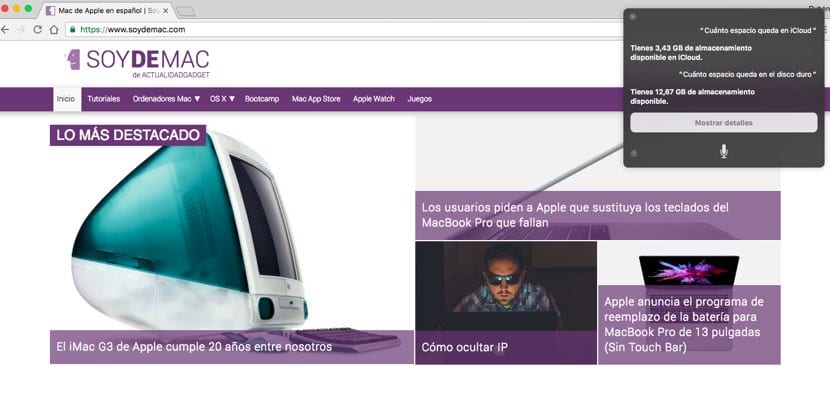
Mayroong iba't ibang mga paraan upang malaman kung magkano ang libreng puwang na mayroon kaming panloob na imbakan sa aming hard drive o SSD. Gayunpaman, ang paggamit sa Siri makatipid ka ng oras at mga hakbang. Ilunsad ito at agad na malaman ang magagamit na puwang na mayroon kang panloob na bilang puwang na mayroon ka sa iCloud, Halimbawa. Ibabalik ni Siri ang sagot at malalaman mo ang mga detalye sa pamamagitan ng pag-click sa mga pag-access na ibibigay nito sa iyo.
Pag-e-aktibo at pag-deactivate ng mga koneksyon ng boses
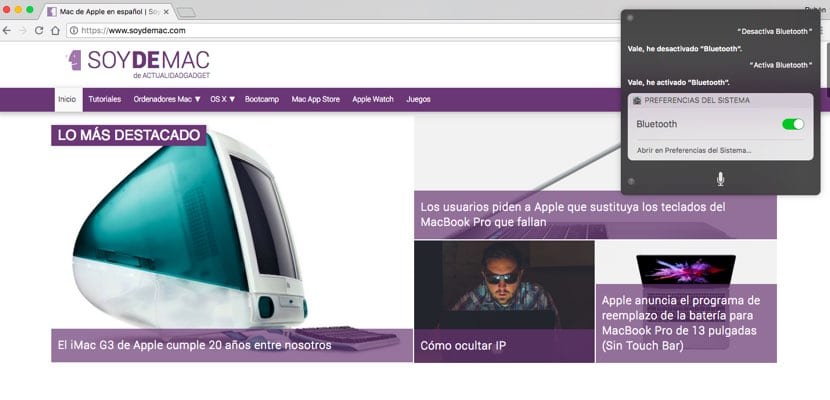
Ang isa pang pagpapaandar na karaniwang ginagawa ko ay ang pamamahala ng mga wireless network. Halimbawa, kung nasa labas ako at malapit sa aking laptop at hindi ako gumagamit ng Bluetooth keyboard o mouse na karaniwang ginagamit ko sa bahay, Inanyayahan ko si Siri at hilingin sa kanya na patayin ang wireless na koneksyon upang makatipid ng lakas ng baterya.. Andali. Sine-save natin ang ating sarili mula sa pagkakaroon ng pag-drag at pag-click gamit ang trackpad sa icon sa menu bar. Mamaya, sa bahay, hinihiling ko sa iyo na ikonekta muli ito at voila: magkakaroon ka ng mga peripheral na handa nang gamitin muli.
Pagbubuo ng isang email kasama si Siri habang nasa iba pang mga gawain kami
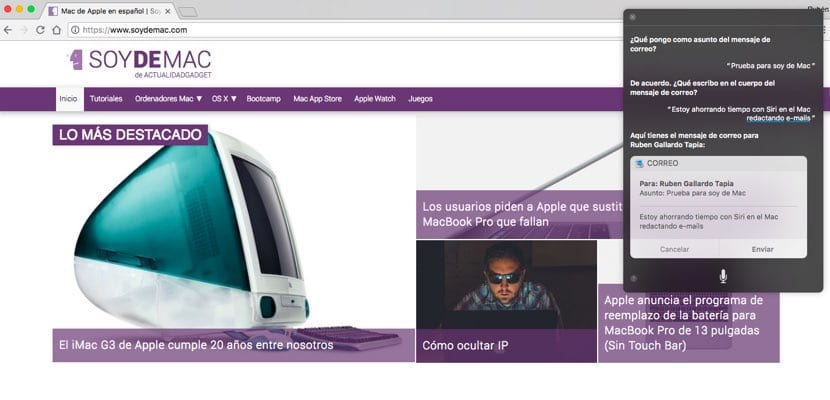
Ang isa pang gawain na maaari mong ipagkatiwala kay Siri sa Mac ay ang pagsulat sa iyo ng mga email habang kasama nila ang iba pang mga gawain, alinman sa pag-iskedyul ng isang kaganapan; pagsulat ng ilang mga teksto o pag-retouch ng mga imahe. Makikinig sa iyo si Siri, Tatanungin ka niya para sa tatanggap ng email na iyon - tiyak na dapat mayroon ka sa iyong address book - at isusulat ang lahat ng iyong ipinaliwanag. Panghuli, hihingan ka nito ng kumpirmasyon bago ipadala.
Pagtuklas ng mga kanta sa pamamagitan ng Shazam kasama si Siri sa Mac
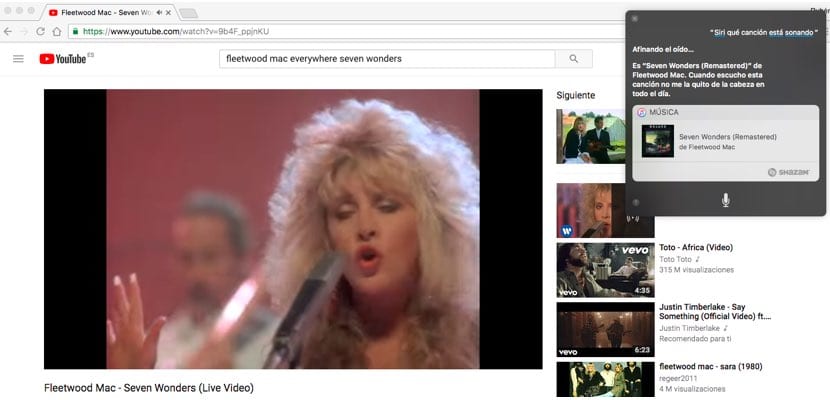
Sa wakas, at ang di-produktibong punto sa listahan ay ang sumusunod: kung ikaw ay isa sa mga nais na makatuklas ng mga bagong kanta, maaaring maging kaalyado mo ang Siri. Minsan, at nangyayari ito sa akin ng personal, nakikinig ako ng mga kanta sa mga patalastas, sa mga video sa YouTube o nasaan man ito at nais kong malaman ang pamagat at may akda. Sa gayon, makakatulong sa iyo si Siri sa bagay na ito: makikinig ito sa kanta na tumutugtog at ibabalik nito ang resulta sa loob ng ilang segundo.
Naghahanap ng mga file kasama ang Siri sa Mac
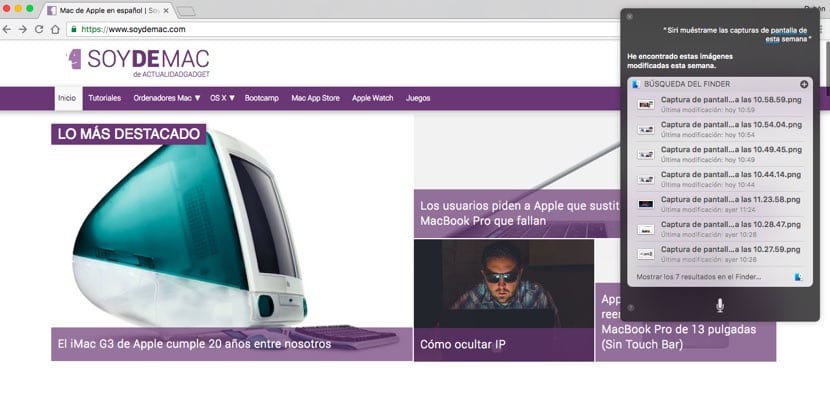
Sa wakas, isa pa sa mga natuklasan na maaaring gawing digital butler sa Siri ang iyong Mac ay ang na mabilis na maghanap para sa isang tukoy na file at isang baterya ng mga file sa ilalim ng parehong profile. Sa aking kaso, at sa pagpapakita ko sa imahe sa itaas, gumawa ako ng paghahanap ng mga screenshot na nakuha ko sa Mac sa buong linggong ito. Sa ngayon ibabalik nito ang lahat ng mga file na nasa ilalim ng pamantayan sa paghahanap.
Kung madalas mong ginagamit ang Siri sa iyong Mac at may mga bagong gawain na hindi namin nakalista sa artikulong ito, masasalamin namin ito kung maibabahagi mo ang mga ito sa amin sa pamamagitan ng mga komento. Uulitin ko na ang Siri ay hindi ang pinakamahusay na virtual na katulong sa sandaling ito; May mga oras na nabigo siya sa pagkakasalin ng mga salita o hindi nauunawaan ang utos ng boses na ibinibigay mo sa kanya sa sandaling iyon. Gayunpaman, subukang maging maigsi at simple sa iyong mga order at makikita mo na ang mga resulta ay mas mahusay kaysa sa inaasahan mo.